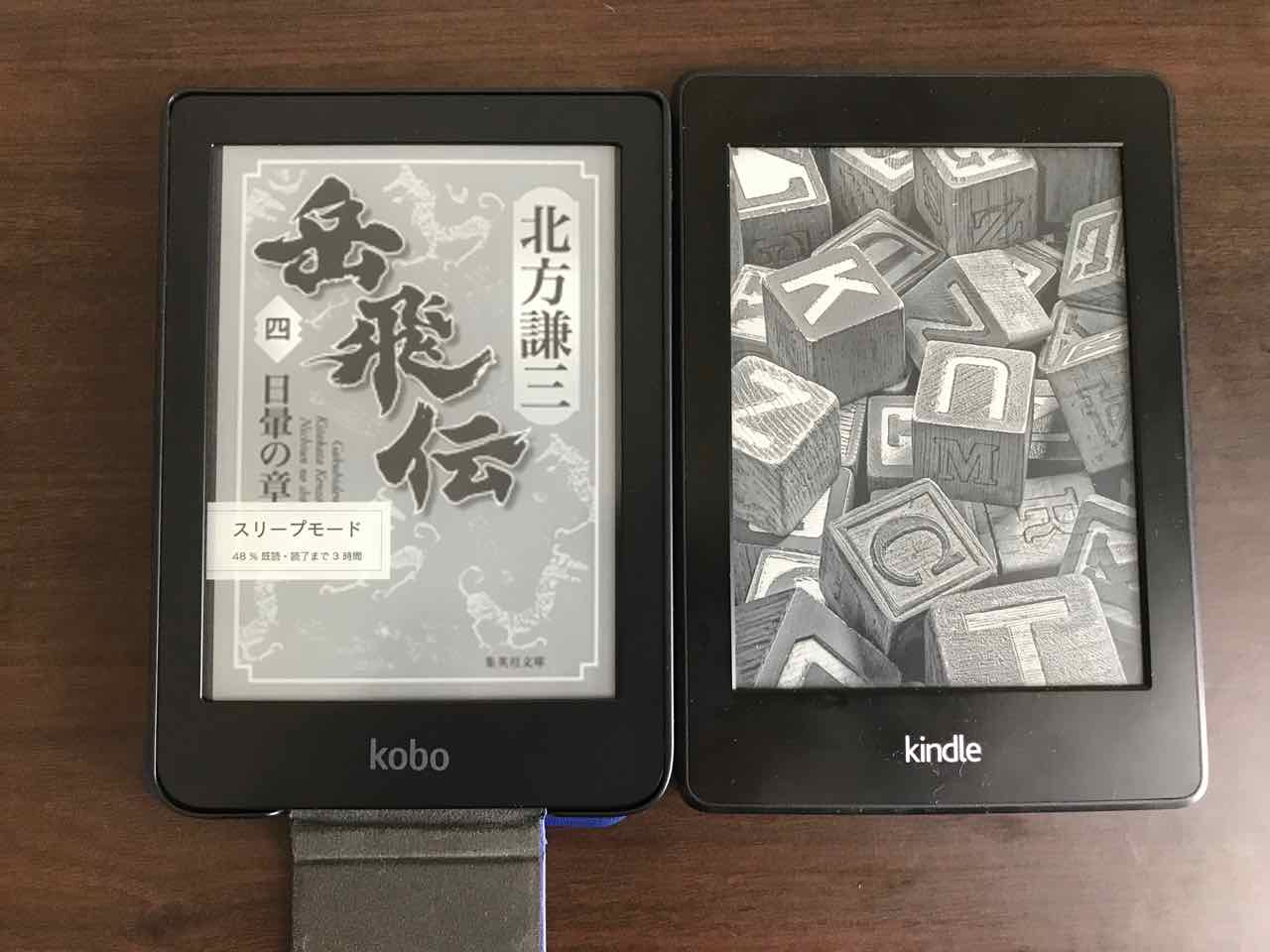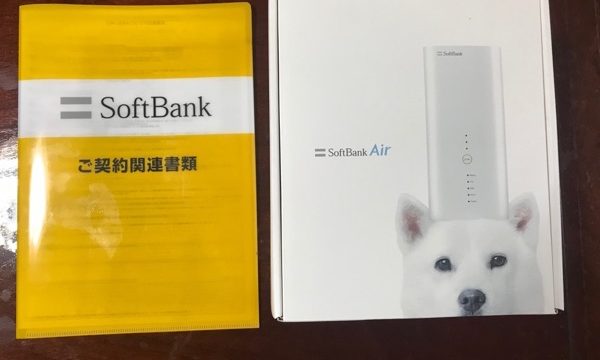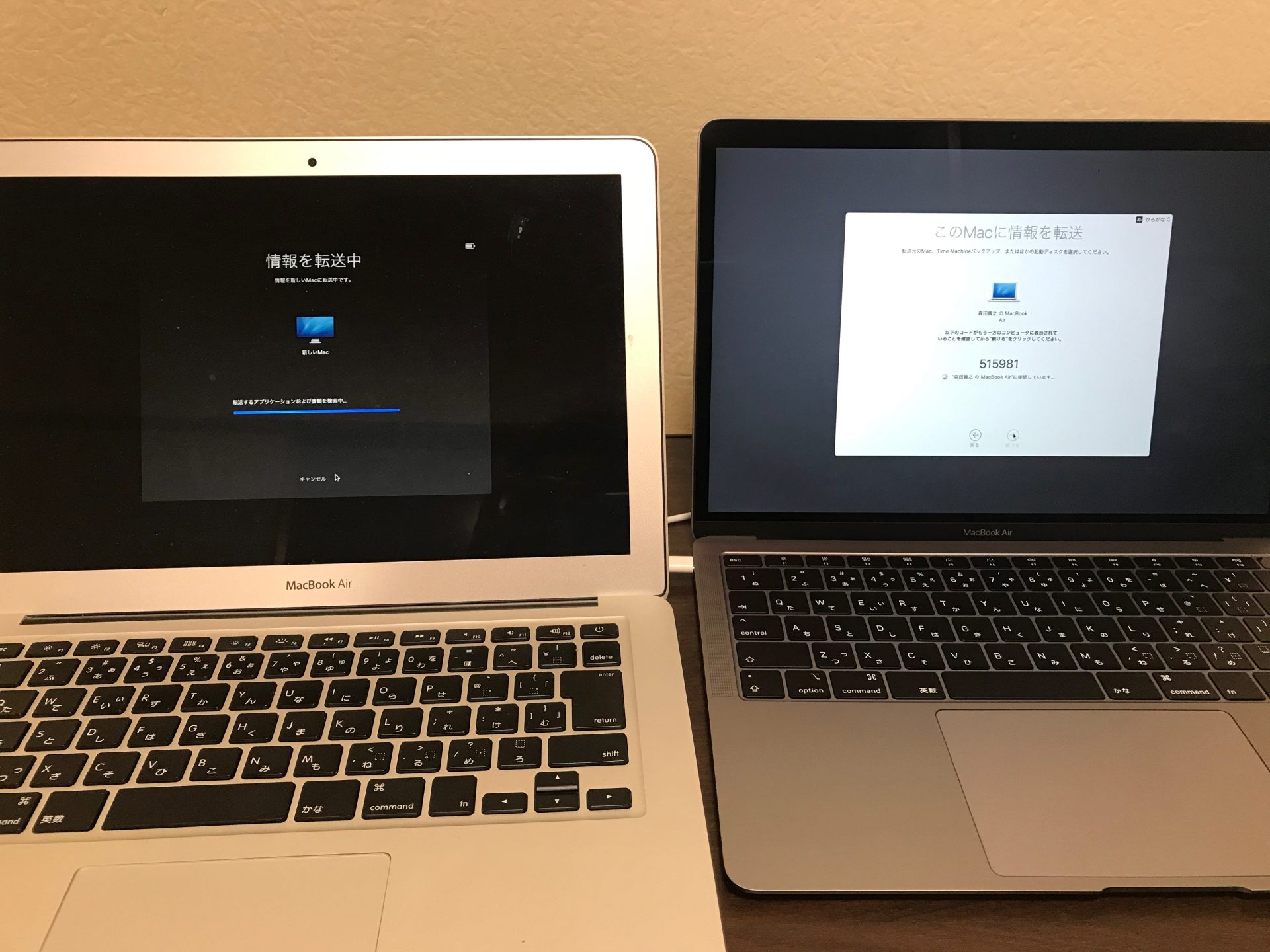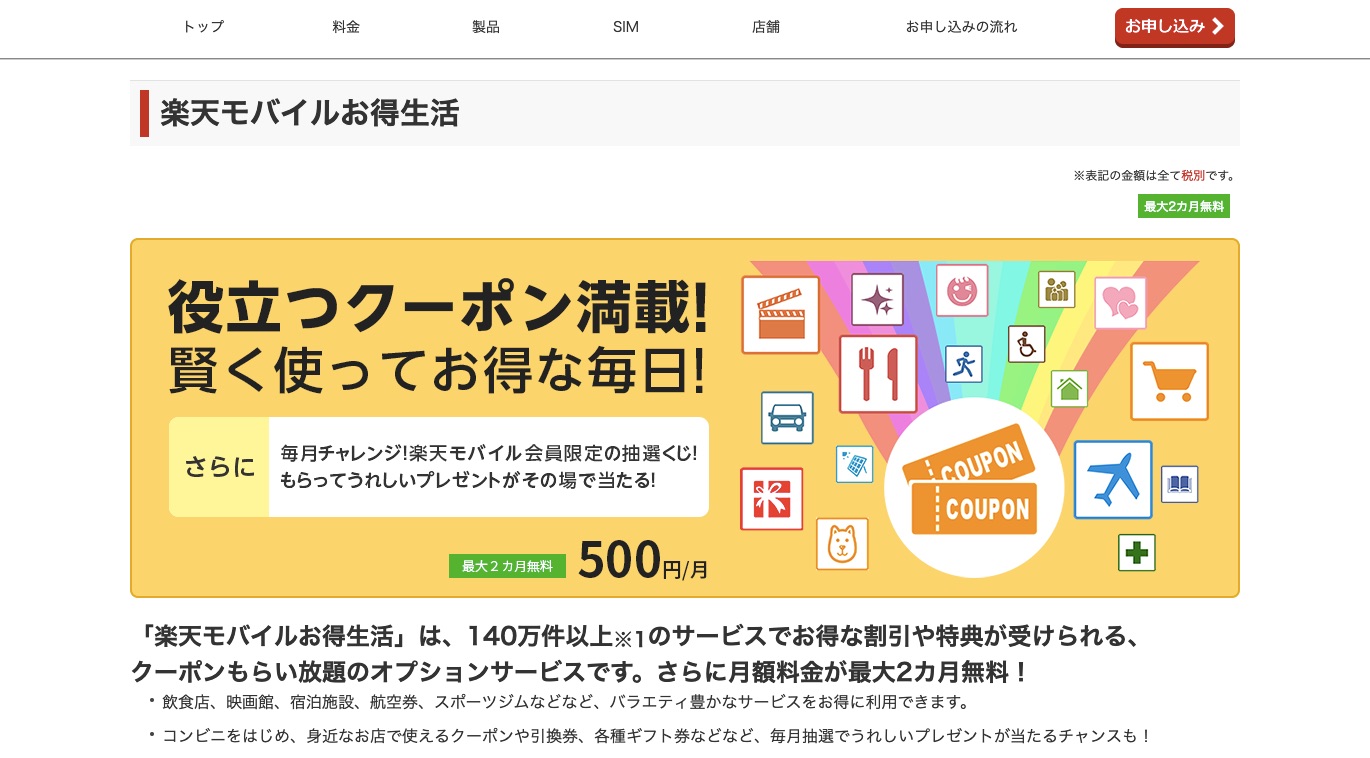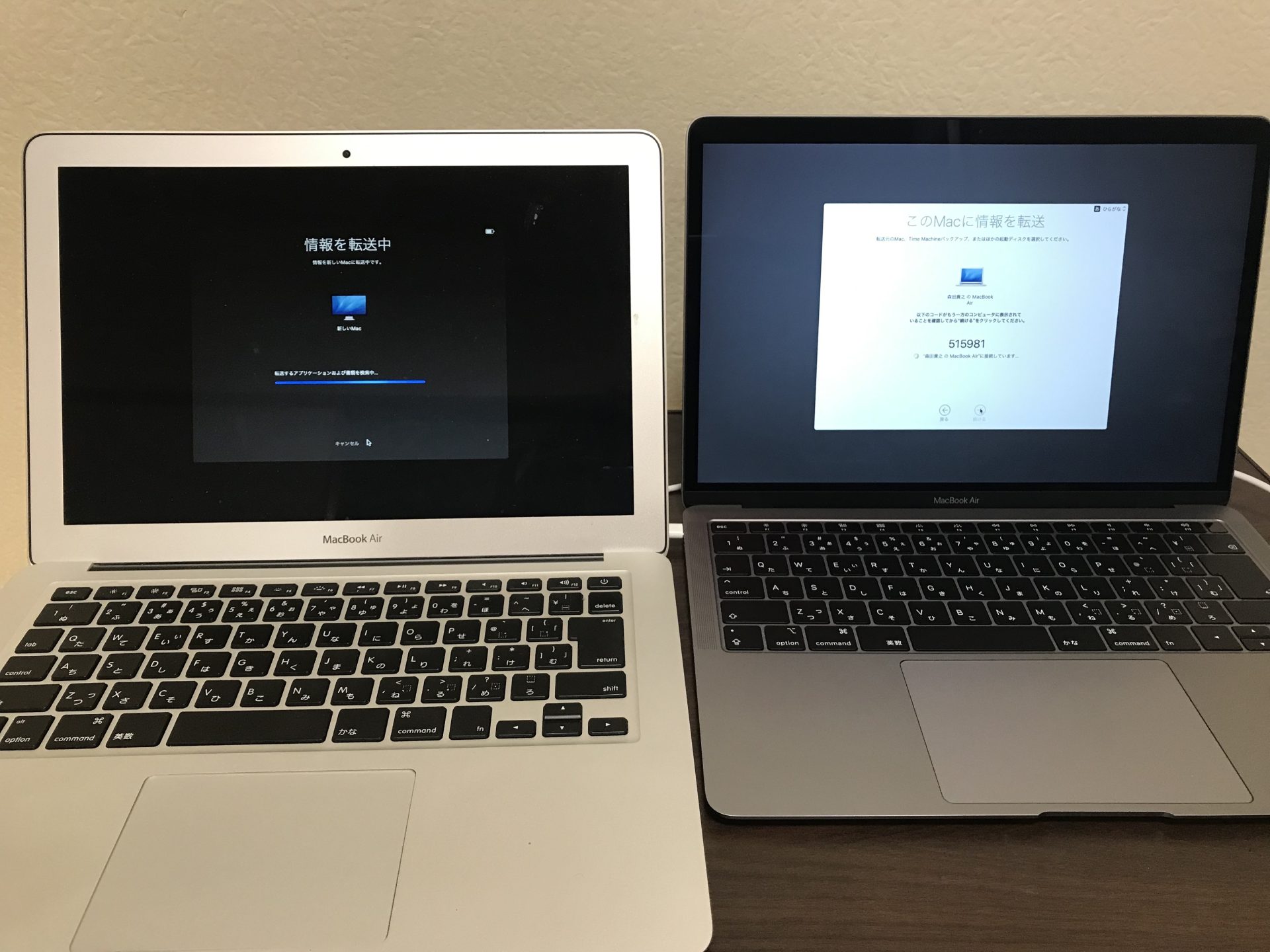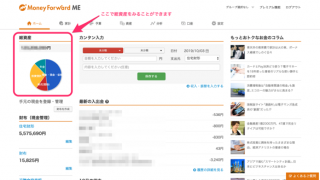Macbook Airを買い替えました。Windowsは3.1から使っているパソコンユーザですが、Macの買い替えは初めて。なのでMacの新旧入替えも初めて。驚くほど簡単でしたが、いくつかハマった点もありました。
前回の記事はこちら。
移行アシスタントを使ってシステム移行する
新しく買ったMacの蓋を開けると、いきなりシステムセットアップが走り始めました。ACアダプタをつなぐ前でしたし、電源ボタンを押すアクションもしてなかったのでちょっとびっくり。

セットアップ画面
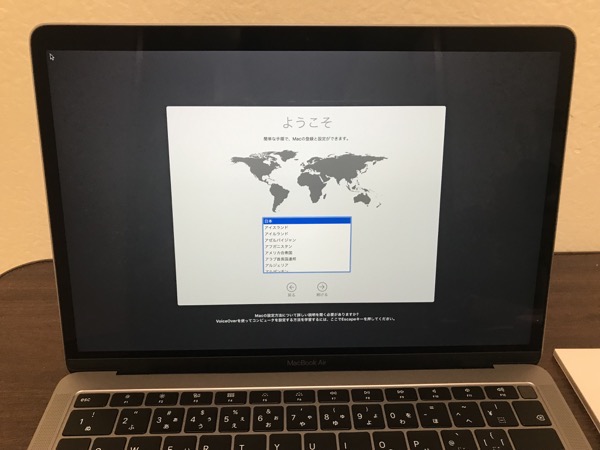
セットアップで「このMacに情報を転送」という画面がでてきたので、古いMacから情報を移せることに気づきました。しかもWiFi経由で。
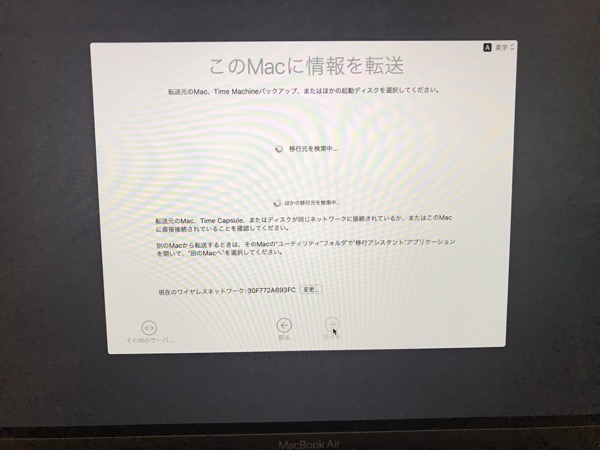
早速古いMacbook Airの電源を入れてみたけど、特になにも起こらず。新Macに出ている画面をよく読むと「”ユーティリティ”フォルダで”移行アシスタント”アプリケーションを開いて・・・」とありました。
古いMacを操作して”移行アシスタント”を見つけ起動すると、新Mac側が同じネットワーク上にある古いMacを見つけました。パスコードを入れたりするとWiFi経由で転送が始まりました。ケーブルもUSBメモリも使わずシステム移行できるとは、とても便利です。
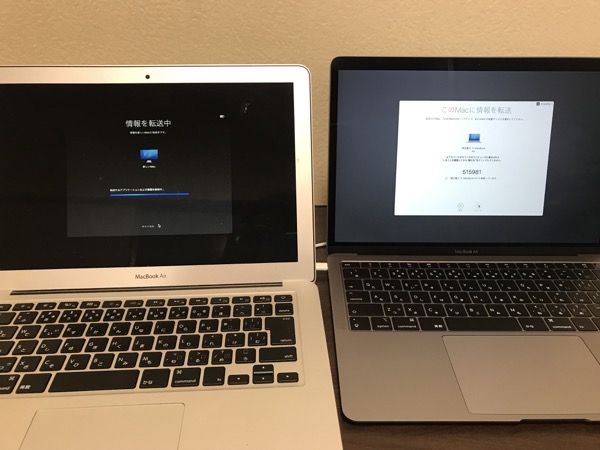
1時間弱で転送が終わって、新Macには古いMacで使っていたアプリケーションや設定が移行されました。このため、新Macでソフトウェアのインストールや設定はほとんどすることはありません。すぐ使い始めることができました。
問題なく移行できたアプリ
それほどインストールしているアプリは多くありませんが、参考まで。
- メール(OSアプリ)
- Safari(OSアプリ)
- 写真(OSアプリ)
- RoboForm
- Skitch
- MarsEdit
- PhotoScape X
- Evernote
少し設定が必要だったアプリ
- DropBox:ディスクトップアプリのバージョンアップが必要
- Number,Pages,keynnote:タイミングかもしれませんがアップデートが必要でした
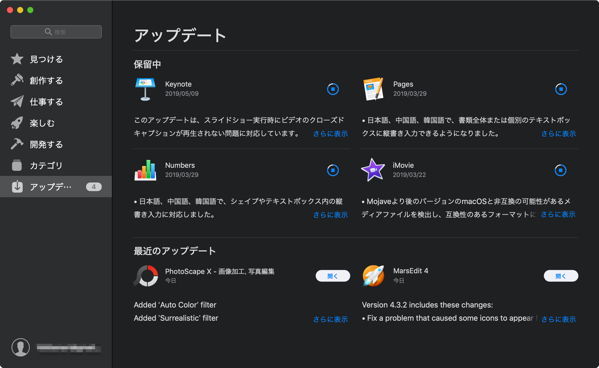
作業が必要なアプリなど
うまく移行されず作業が必要だったものを以下に挙げます。
ウイルスバスター
新Macに移行されたウイルスバスターは注意マークみたいなのがついて、動作していません。コピーで2台のMacにインストールされたら、トレンドマイクロ社としてうまくないですからね。ウイルス対策していないPCでネットサーフィンするのは怖いので、最優先で対応しました。
まず新Mamのウイルスバスターをアンインストール。アプリケーションフォルダに「ウイルスバスター for Mac のアンインストール」というのがあるので、これを起動してアンインストールしました。
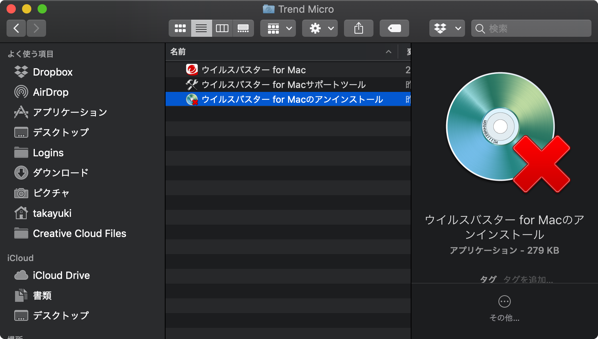
その上でトレンドマイクロのホームページからウイルスバスター for Macをダウンロードし、インストールします。インストールの途中でシリアル番号を聞かれるので、古いMacで使用していたシリアル番号を入力。古いMacのウイルスバスターからライセンスを移します。
インストールが完了したら、ウイルスバスターが問題なく動作するようになりました。
Magic Mouse2
古いMacでMagic Mouseを使っていましたが、こちらも新Macでは動きません。まだ古いMacに紐付いているのでしょう。新MacのBluetooth画面にMagic Mouseは表示されていますが、未接続となったままです。
これは一旦新MacのBluetooth画面からMagic Mouseをバツ印をクリックして削除。改めてMouseを検索して登録しなおしたら、正しく動くようになりました。
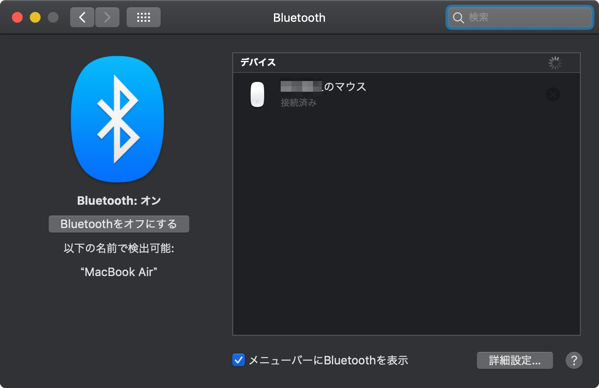
MS Office
Office365を使ってますが、新MacのOfficeを起動すると、ライセンス認証を行うよう黄色の帯で警告がでます。
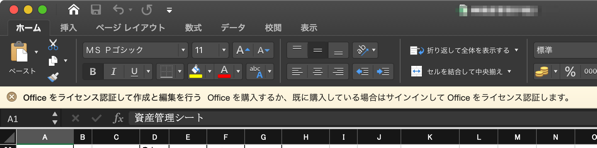
これは帯の右端にある「ライセンス認証(だったかな?)」のボタンを押したら消えました。(画面コピーは見切れてしまった)
パスワード系
実はパスワードが結構こんがらがって右往左往しました。”Apple ID”、”Google”、”iCloud”、”Chrome”、似たようた局面で使うパスワードです。1つでどれかのパスワードがうまく通らずリセットしたら、派生して他のパスワードがダメになるような堂々巡りをちょっとしました。正直どこでなにを間違えたのかよく分かりませんが、一応なんとかなりました。
まとめ
移行でひっかかったところは、上記の4箇所程度。Wifi経由で6年前のハードからこれだけ簡単に移行できるなんて、テクノロジーの進化もさることながら、さすがハードウェアとソフトウェアの統制ができてるMacだと思いました。Macの移行は”移行アシスタント”の利用が便利です。